帳票ライブラリーの操作
帳票ライブラリー
i-Reporterアプリを起動した時に、最初に表示される画面です。 帳票編集終了時にも表示されます。
「ローカル帳票ライブラリー」と「サーバー帳票ライブラリー」があり、初期設定では「ローカル帳票ライブラリー」がはじめに表示されます。
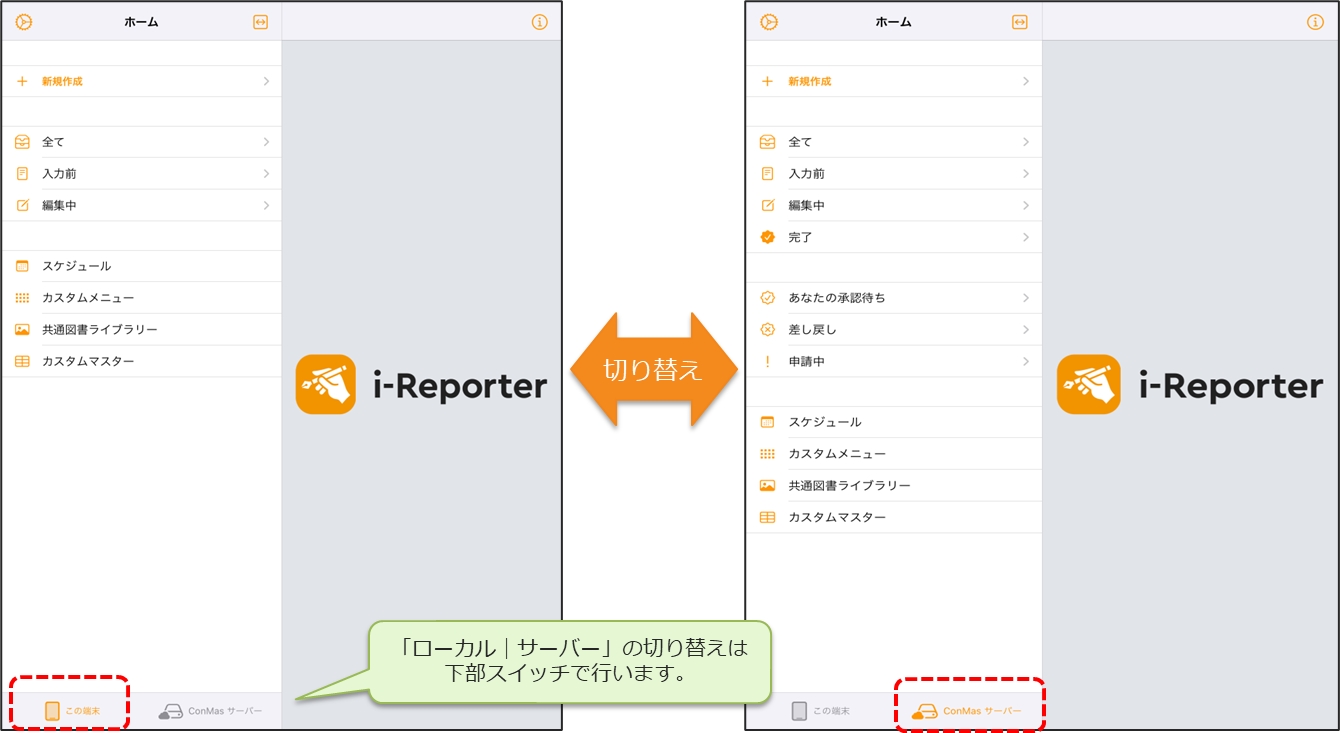
ローカル帳票ライブラリー
「ローカル帳票ライブラリー」は、タブレットに保存している帳票定義、入力帳票を表示するライブラリーです。
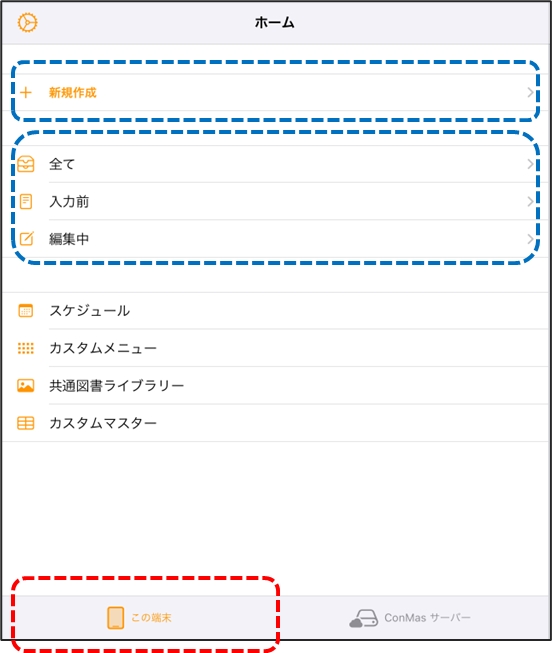
新規作成 タブレットに保存された帳票定義を表示します。
全て タブレットに保存された入力帳票を、すべて表示します。
入力前 タブレットに保存された入力帳票のうち、まだ入力作業を行っていない帳票(※)を表示します。 ※自動帳票作成やAPIで作成された帳票
編集中 タブレットに保存された入力帳票のうち、入力作業を行って、まだ完了していない帳票を表示します。
帳票定義/入力帳票を大量にローカル保存することはお控えください。 ローカルデータが増えすぎると端末本体のストレージが圧迫され、i-Reporterアプリの動作に支障をきたします。
サーバー帳票ライブラリー
「サーバー帳票ライブラリー」は、サーバーに保存している帳票定義、入力帳票を表示するライブラリーです。
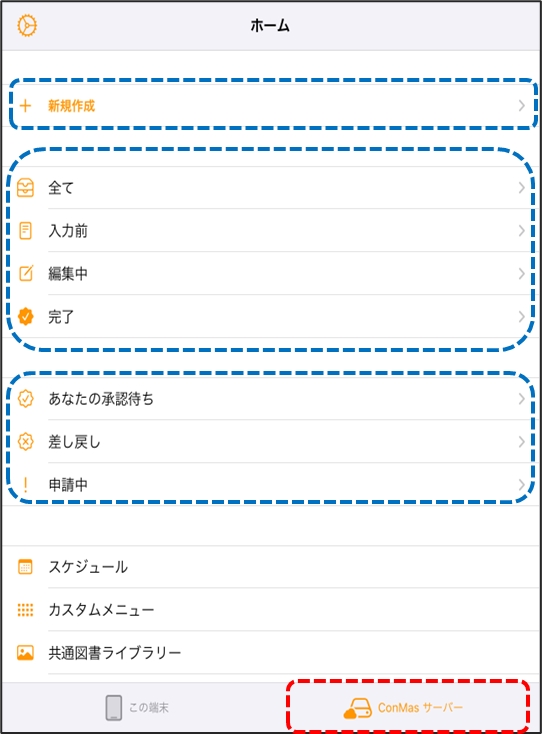
新規作成 サーバーの帳票定義を表示します。
全て サーバーの入力帳票を、すべて表示します。
入力前 サーバーの入力帳票のうち、まだ入力作業を行っていない帳票を表示します。
編集中 サーバーの入力帳票のうち、入力作業を行って、まだ完了していない帳票を表示します。
完了 サーバーの入力帳票のうち、完了保存された帳票を表示します。
あなたの承認待ち ログイン中のユーザーが承認できる入力帳票を表示します。
差し戻し ログイン中のユーザーが申請した入力帳票のうち、差し戻された帳票を表示します。
申請中 ログイン中のユーザーが申請して、まだ承認も差し戻しもされていない入力帳票を表示します。
帳票ライブラリー 下部共通メニュー
下部共通メニューでは、帳票ライブラリー以外の機能にアクセスできます。
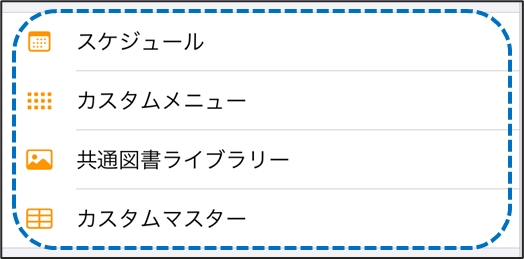
スケジュール ConMas Managerで登録済みの帳票がカレンダー上の作業日に表示されます。 詳細は、iOS マニュアル「スケジュール参照機能」をご参照ください。
カスタムメニュー ConMas Manager で作成した「カスタムメニュー」を表示します。
特定の帳票起票のショートカットや、バーコードの読み込みなどをボタン化し、オリジナルのメニューを作成できます。
詳細は、iOS マニュアル「iPad,iPhone カスタムメニュー操作説明書」をご参照ください。
共通図書ライブラリー 帳票を問わず利用できる参考資料や図面、手順書、画像などの一覧を表示します。 詳細は、iOS マニュアル「図書参照機能」をご参照ください。
カスタムマスター 「カスタムマスター」の一覧を表示します。 「カスタムマスター」を利用している帳票を編集するには、対応するマスターが利用できる状態である必要があります。 詳細は、iOS マニュアル「iPadでのカスタムマスターを使用した入力」をご参照ください。
帳票リスト
帳票リストの基本的な操作はローカル、サーバーともに共通です。
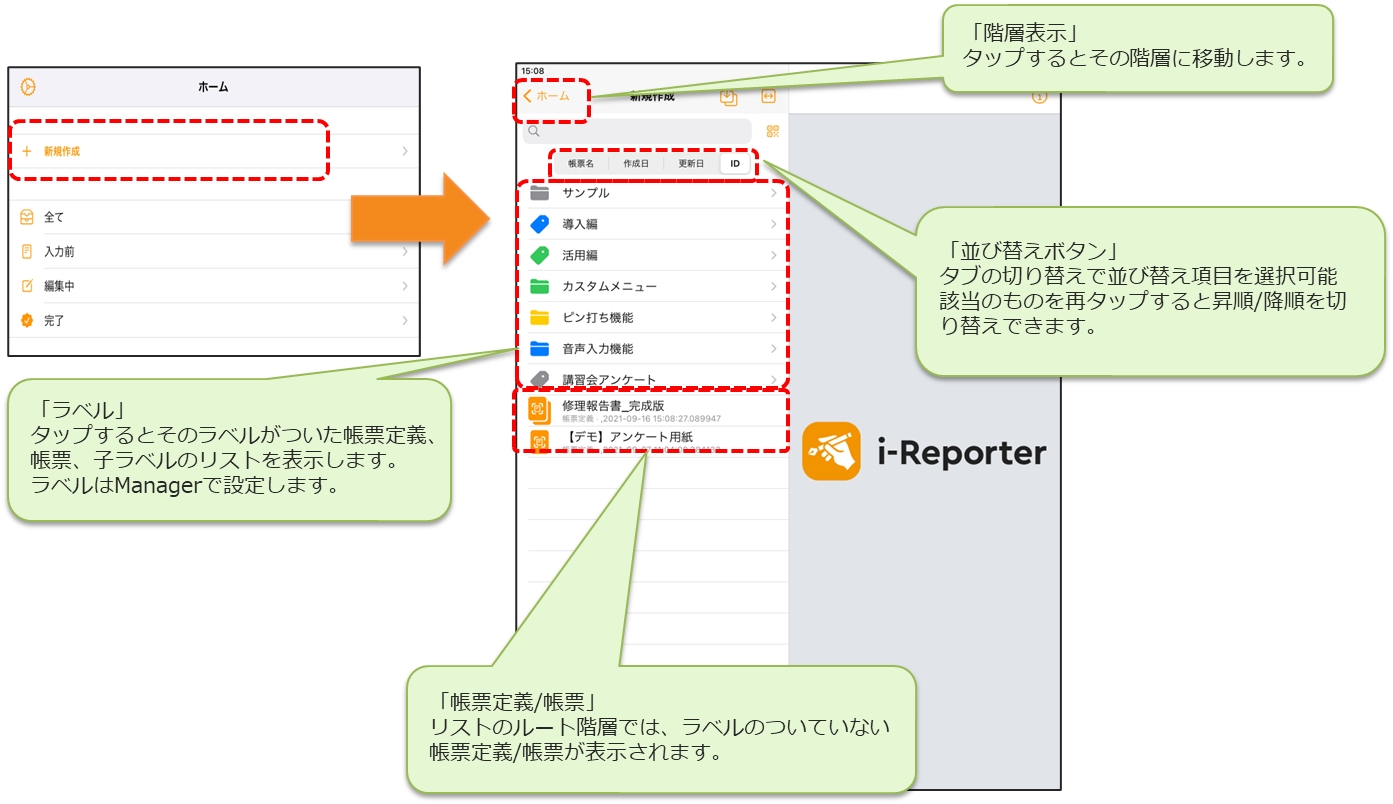
帳票リスト「新規作成」
「新規作成」では、帳票定義のリストを表示し、新規帳票を作成(起票)したり、帳票定義をローカルに保存することができます。
サムネイルの下にある「この定義から帳票を作成する」ボタンは、新規帳票の作成画面を開きます。 「保存」ボタンは、選択中の帳票定義をローカルに保存します。 「情報」「クラスター」「帳票備考」ボタンは、下部に詳細情報が表示されます
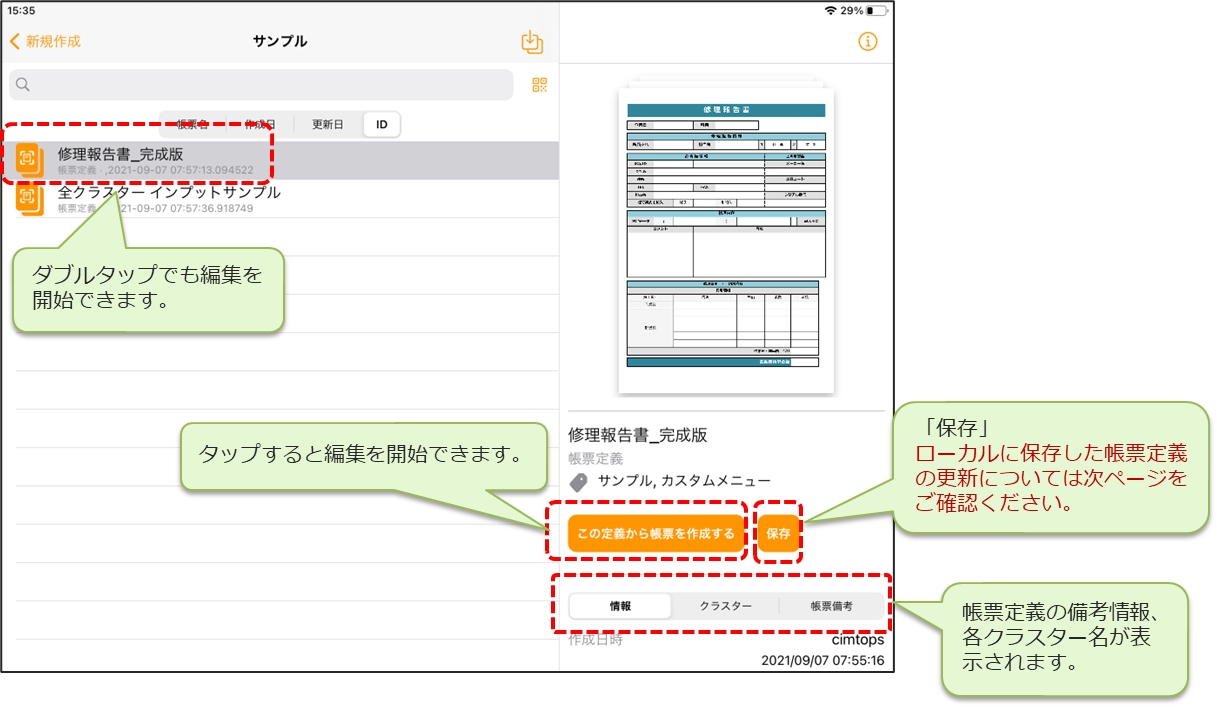
ローカルに保存した帳票定義の自動更新について
i-Reporter アプリへのログイン時に、ローカル帳票ライブラリーに保存されている帳票定義が更新されていれば、最新の帳票定義に更新します。
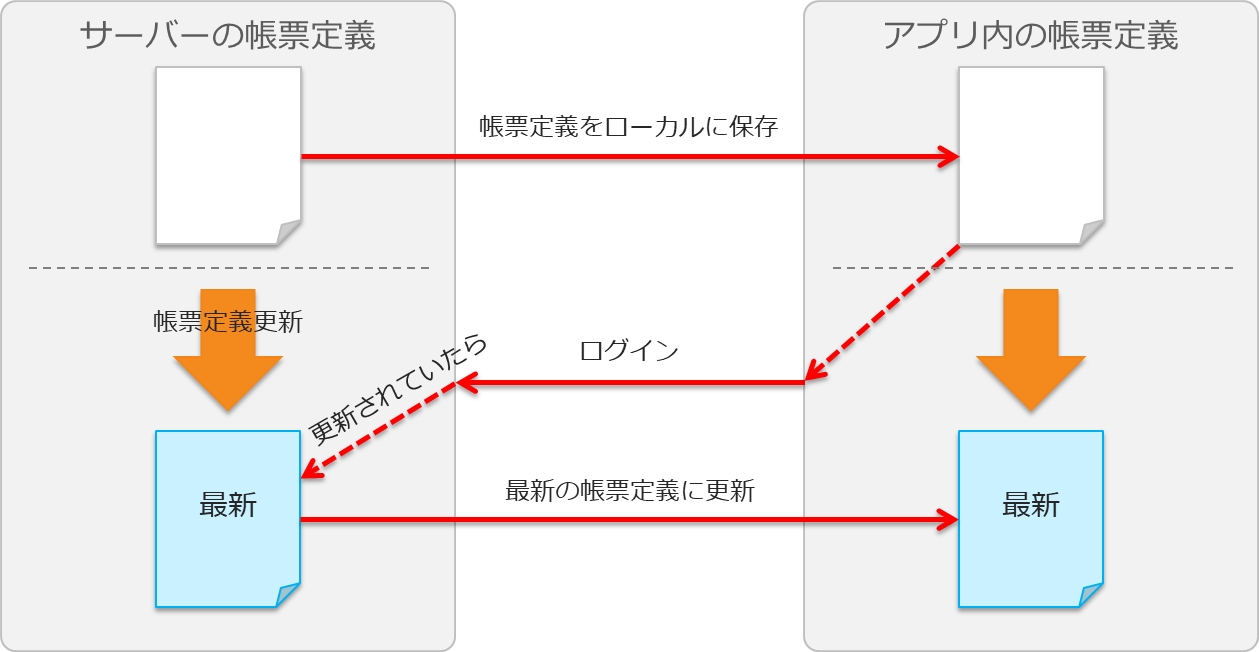
サーバーの帳票定義を削除した場合は自動更新は行われません。 利用期間を過ぎた帳票定義はローカル帳票ライブラリーから削除されます。
帳票リスト「入力帳票」
「入力帳票」はリストの「全て」「入力前」「編集中」「完了」など、i-Reporter アプリで入力を行う帳票を指します。
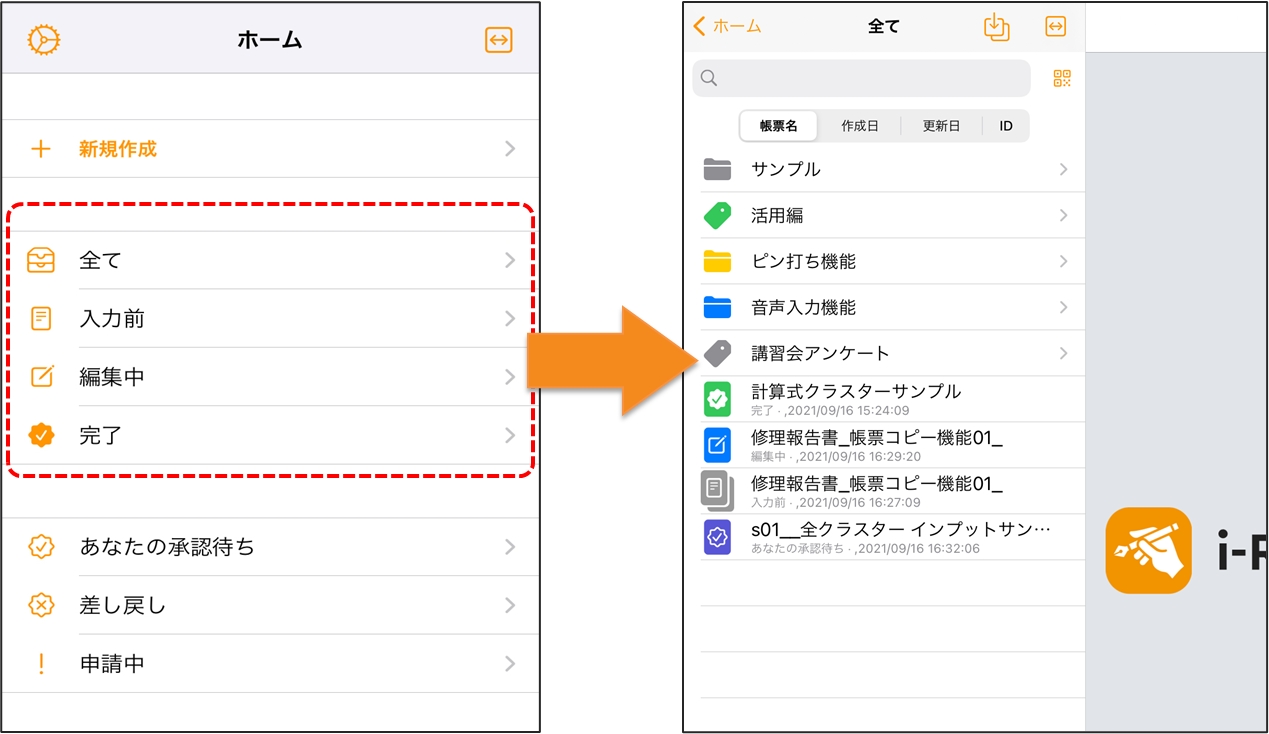
「入力帳票」は帳票のリストを表示し、帳票の編集やコピーができます。 リストの帳票をタップすると、右側に詳細情報が表示されます。 サムネイルの下にある「この帳票を編集する」ボタンは、帳票の編集画面を開きます。 「この帳票をコピーして作成する」ボタンは、その帳票を入力値とともにコピーして、別帳票として編集画面を開きます。
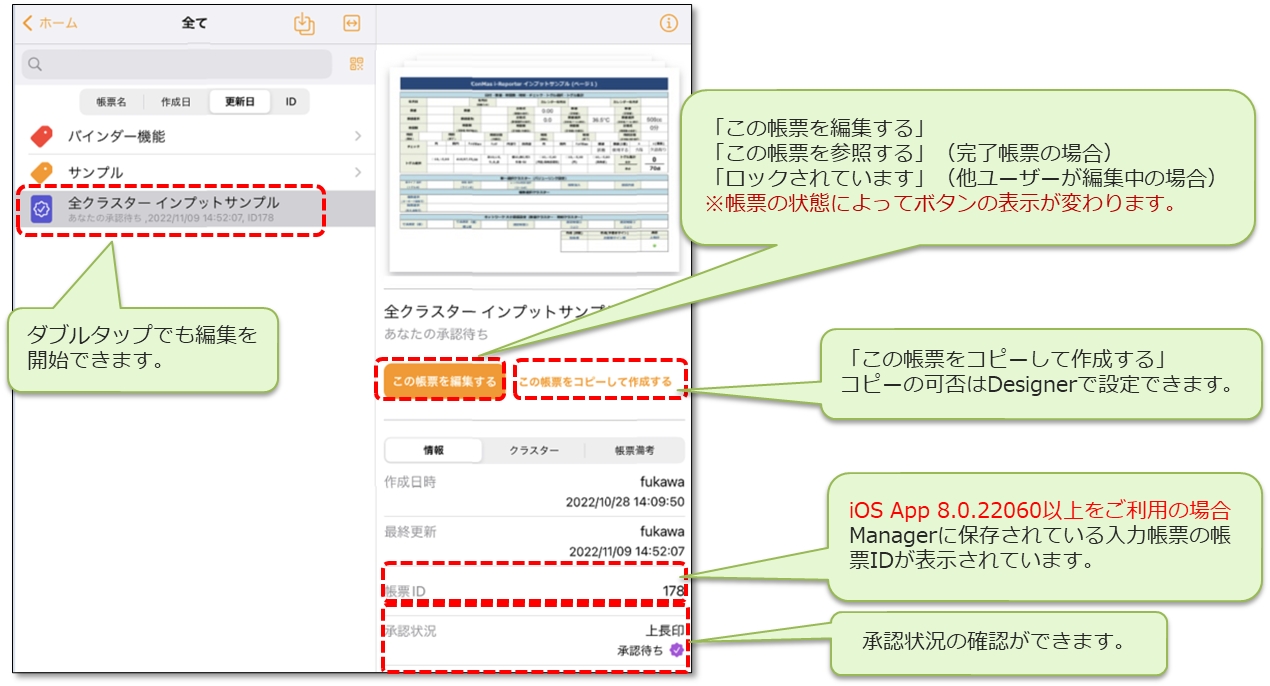
帳票リストの検索、絞り込み
表示中のリスト内で検索ができます。
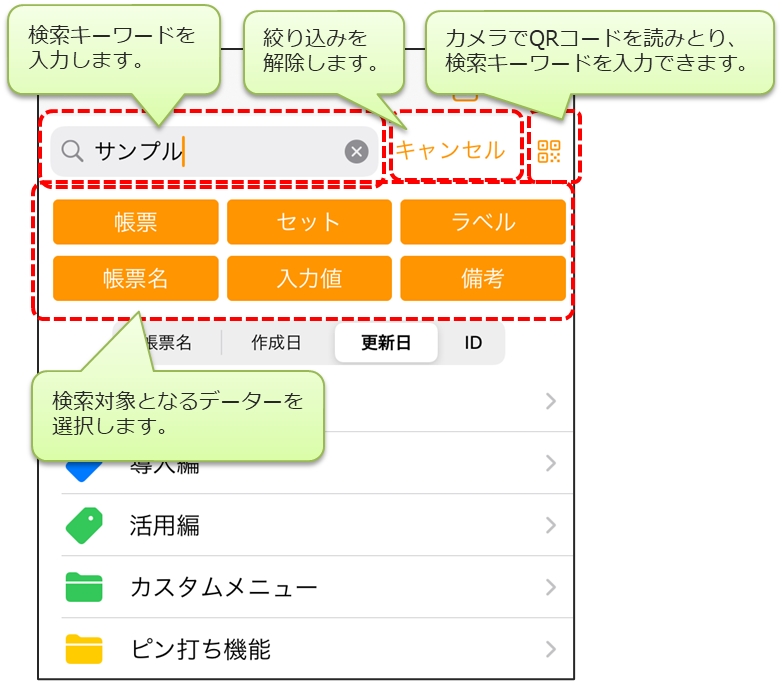
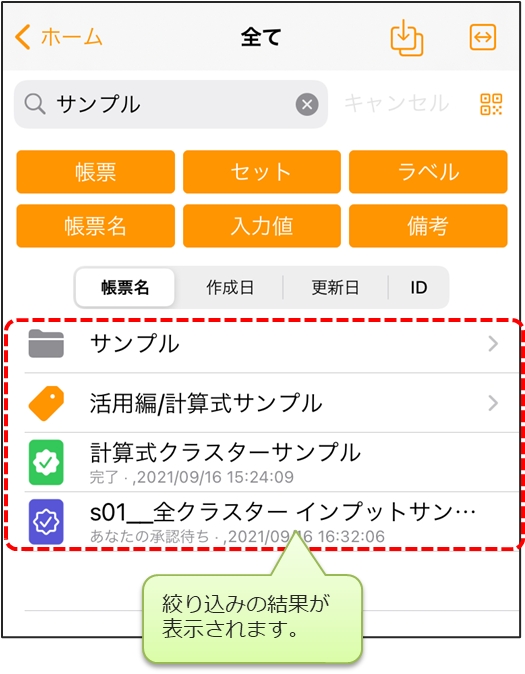
一括ダウンロード
帳票定義と、編集可能な入力帳票をダウンロードして、ローカル帳票ライブラリーに保存できます。
サーバー帳票ライブラリーで、リスト上部の「ダウンロード」をタップすると、一括ダウンロード画面が表示されます。 各行の左端にある丸をタップしてチェックし、下部の「ダウンロード」ボタンでローカルに保存できます。保存した帳票定義、帳票はローカル帳票ライブラリーで確認できます。
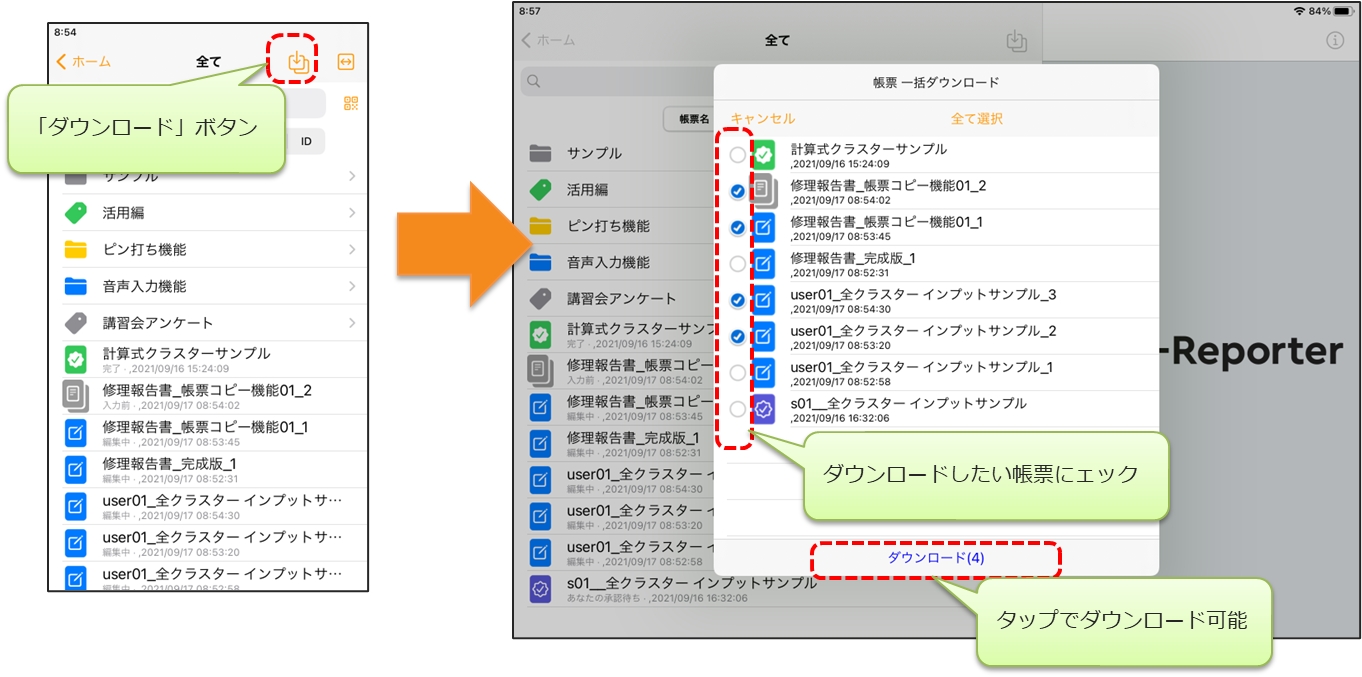
「完了」リストでは「ダウンロード」ボタンは表示されません。
一括アップロード
ローカルの「全て」「入力前」「編集中」の入力帳票を一括でアップロードできます。
ローカル帳票ライブラリーで、リスト上部の「アップロード」ボタンをタップすると、一括アップロード画面が表示されます。 各行の左端にある丸をタップしてチェックし、下部の「保存」ボタンでサーバーに保存できます。 アップロードした帳票定義、帳票はローカル帳票ライブラリーから削除されます。
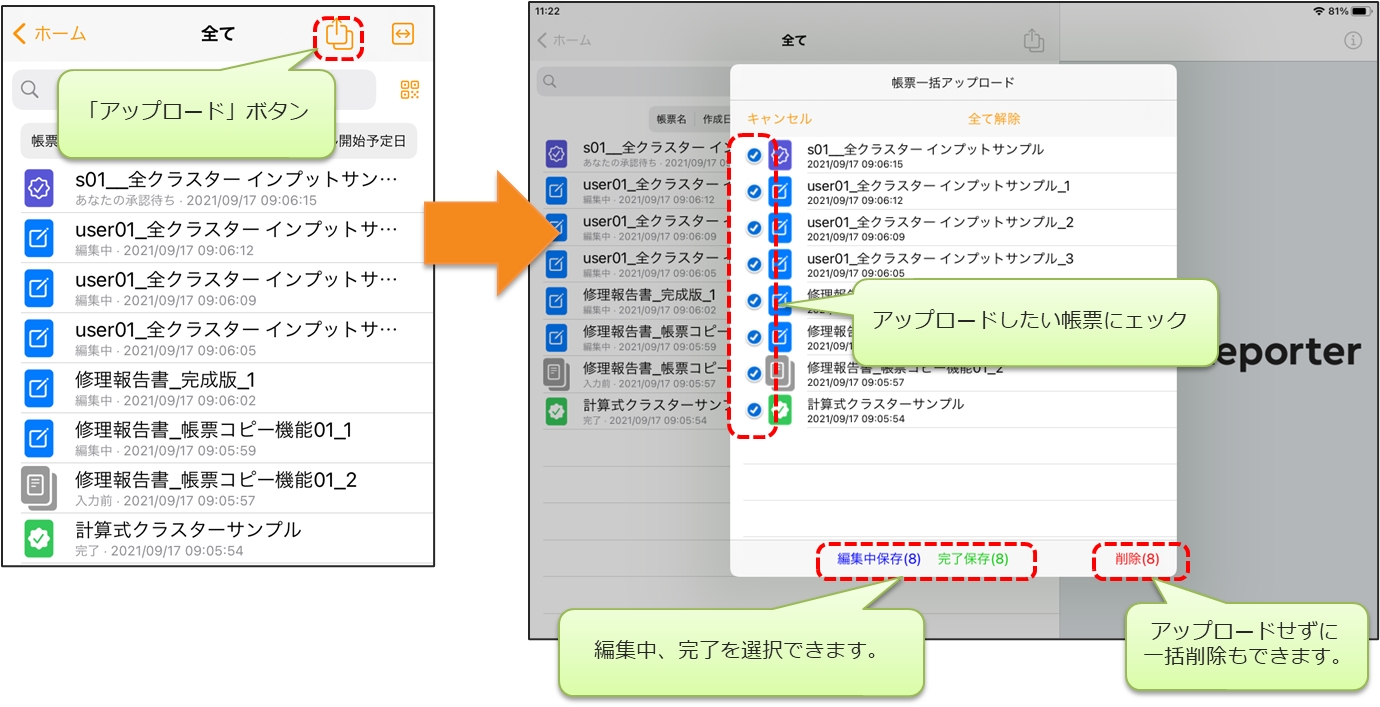
一括アップロード時の確認メッセージ
「設定」 > 「一般」 > 「一括アップロード時に確認メッセージを表示する」をオンにすると、一括アップロード時に確認メッセージが表示されます。
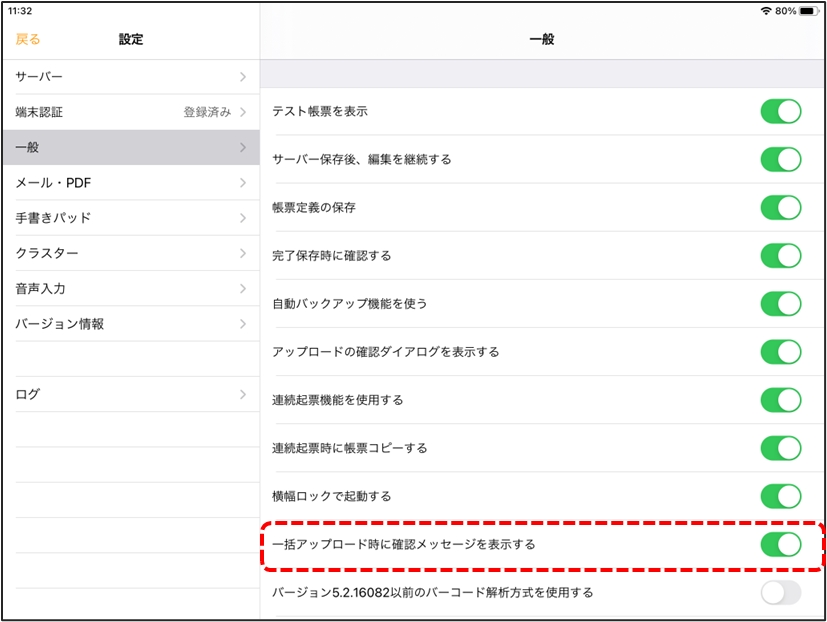
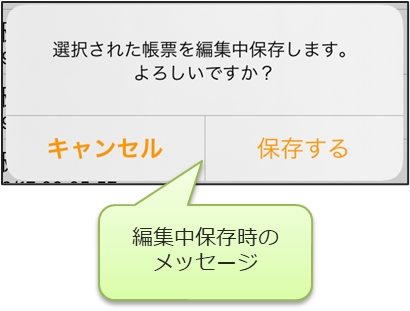
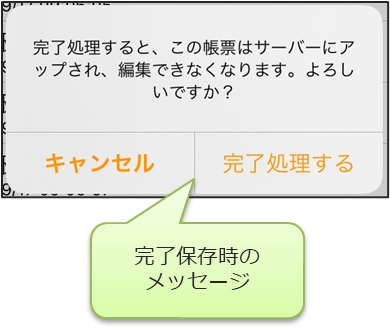
帳票リストの幅変更
帳票リストを広げると、長い帳票名でも表示できます。
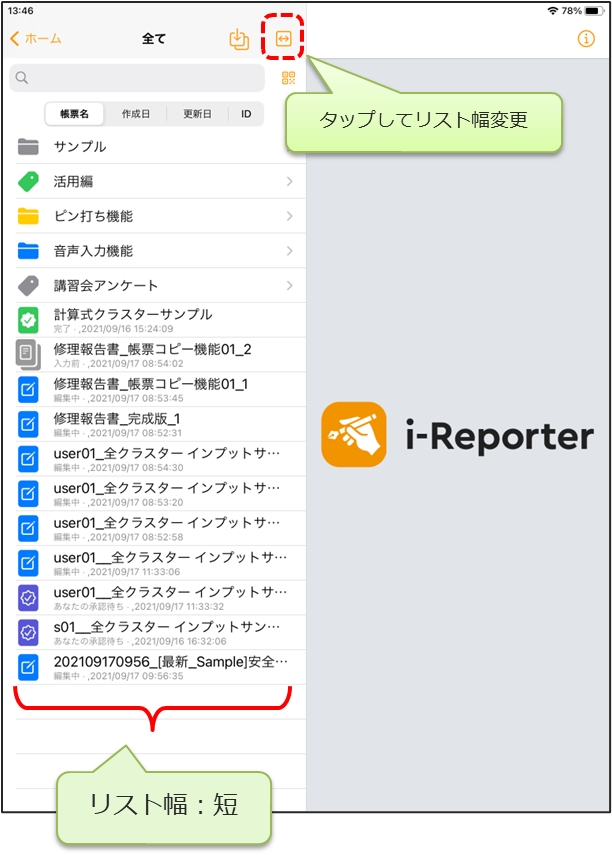
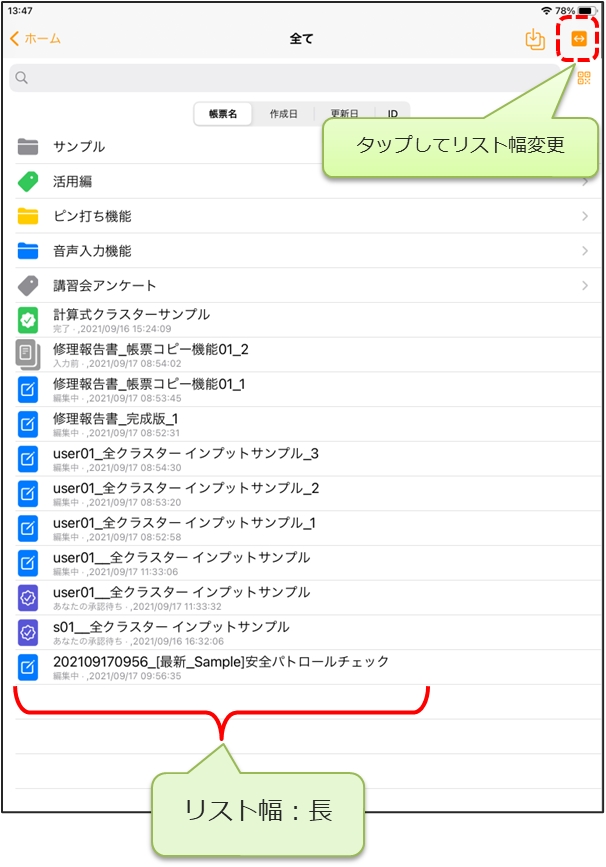
ローカル帳票数を表示する
【設定手順】
i-Reporterアプリの「設定」 > 「一般」 > 「ローカル帳票数を表示する」 をオンにすると、機能がONになります。
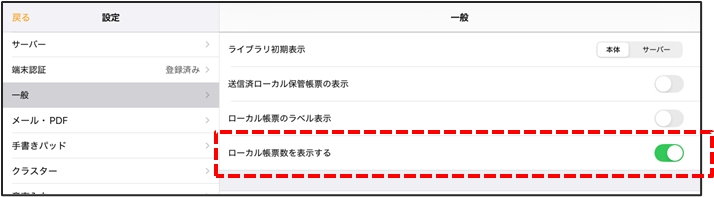
ローカル帳票が存在していると、「この端末アイコン」に赤丸が付きます。 「全て」の右側に、ローカル保存されている帳票数が表示されます。
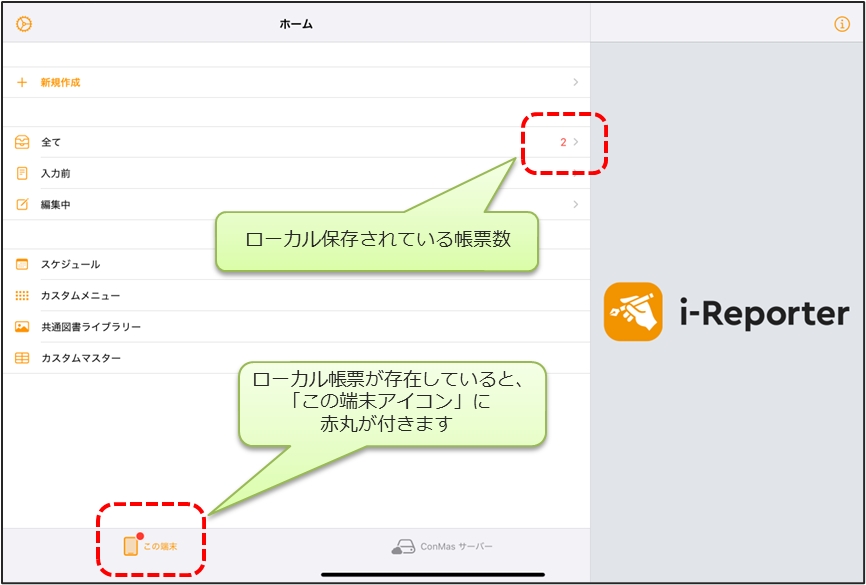
カスタムメニュー画面では、ローカル帳票が存在していると、「ノーマルメニューアイコン」に赤丸が付きます。
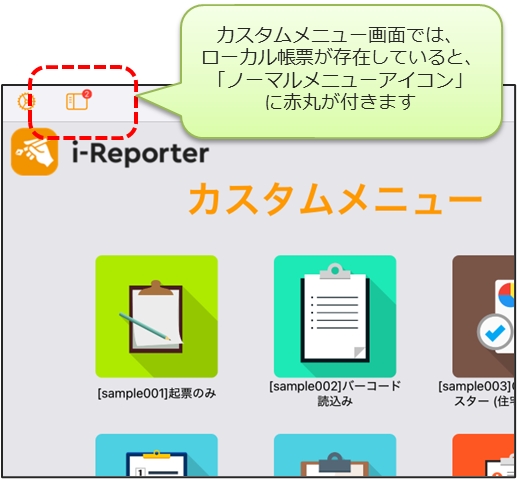
最終更新
役に立ちましたか?